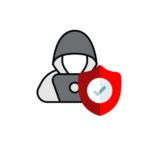Um eine VMWare VM mit Ubuntu Server auf einem Proxmox Server zu migrieren sind einige Schritte erforderlich – diese sind hier beschrieben:
- Logt euch per SSH oder Console auf dem Ubuntu Server der zu migrieren ist ein.
- Startet eine privilegierte Shell:
sudo bash- Aktualisiert das System:
apt update && apt upgrade- Installiert die QEMO Agent:
apt install qemu-guest-agent- Fahrt die VM herunter:
init 0- Aktiviert auf dem ESXI ssh (Host > Button Aktionen > Dienste > Secure Shell (SSH) aktivieren).
- Meldet euch nun auf dem Proxmox Server mit SSH an und kopiert die Festplattendateien des heruntergefahrenen Servers lokal auf den Proxmox Server (passt entsprechend euere Quellen und das Ziel an):
scp -v root@esxi_ip:/vmfs/volumes/datatore_id/VM_Ordner/VM_Name-flat.vmdk /ziel/ordner/VM_Name-flat.vmdkscp -v root@esxi_ip:/vmfs/volumes/datatore_id/VM_Ordner/VM_Name.vmdk /ziel/ordner/VM_Name.vmdk- Erstellt nun eine leere VM in Proxmox mit den folgenden Werten:
System: Machine Default i440fx, Bios OVMF (UEFI), SCSI Controller VirtIO SCSI single, Disk vorhandene entfernen, CPU entsprechend Bedarf angeben, Memory entsprechend Bedarf angeben, Network entsprechende Bridge und VLAN falls benötigt angeben und Model VirtIO (paravirtualized).
- Wenn dies abgeschlossen ist, import die Festplattendatei wie folgt (ersetzt dabei die 100 mit der ID der Ziel VM):
qm importdisk 100 /ziel/ordner/VM_Name.vmdk data -format raw- Danach könnt ihr die VM bearbeiten und die neue Festplatte dem Virtio SCSI Controller zuordnern (attach) und den QEMO Agent aktivieren.
- Startet nun die VM.
- Nun müsst ihr noch die Netzwerkeinstellungen anpassen wie folgt:
- Anmelden an der Console
- Privilegierte Shell starten:
- sudo bash
- Interfacename anzeigen lassen (z.B. ens18):
- ip a
- Vorhandene Netplan-Konfigurationsdatei sichern:
- cp /etc/netplan/00-installer-config.yaml /etc/netplan/00-installer-config.yaml.save
- Mit nano oder vi in der Datei /etc/netplan/00-installer-config.yaml das entsprechende Interface abändern (z.b. von ens33 auf ens18) und danach testen sowie anwenden:
- nano /etc/netplan/00-installer-config.yaml
- netplan try
- netplan apply
- reboot now